In diesem Kapitel erfahren Sie, wie Sie Ihren Shoutcast-Kanal richtig einrichten, um die Songtitel und Künstlerinformationen anzuzeigen.
Wenn Sie sich bezüglich Ihres Servertyps nicht sicher sind, fragen Sie Ihren Streaming-Anbieter.
Wir wissen, dass diese Erklärung ein bisschen lang und artikuliert sein kann, aber das Einrichten einer Streaming-Quelle ist nicht immer einfach, da es keine strengen Standards gibt und jeder Anbieter winzige Unterschiede aufweist >, damit wir jeden möglichen Fall abdecken und Sie durch den Prozess führen.
WICHTIG! Bitte denken Sie daran, dass Sie den Stream nicht abspielen oder die Titel eines HTTP-Streams anzeigen können, wenn Ihre Website HTTPS verwendet. starkes>Protokoll.
Es kann zwei Arten von Shoutcast-Streams geben:
1) HTTPS-Shoutcast mit Proxy
Wenn Ihre Streaming-URL auf ?mp=/stream endet, ist dies Ihr Typ. Um die Songtitel anzuzeigen, stellen Sie einfach den Servertyp auf „Metadaten oder automatisch“
2) Regulärer Shoutcast (HTTP oder HTTPS): Für diesen Servertyp lesen Sie bitte weiter unten.
So stellen Sie einen regulären Shoutcast-Radiokanal ein
Schritt 1: Erstellen oder bearbeiten Sie in Ihrem WordPress-Admin unter Radiokanäle Ihren Radiokanal.
Schritt 2: Wählen Sie "SHOUTcast" im Servertyp-Dropdown
Wichtig: Shoutcast V1 wird nicht unterstützt, da es seit 16 Jahren entlassen wird und sehr unsicher ist. Wenn Sie einen Shoutcast V1-Server haben, können Sie stattdessen die Metadaten verwenden, aber bitte beachten Sie, dass Shoutcast V1 höchst unsicher ist. Weitere Informationen
Was ist meine Shoutcast-Version?
Die Version Ihres Shoutcast steht oben rechts auf Ihrer Shoutcast-Seite
Sobald Sie Shoutcast auswählen, werden die entsprechenden Serverfelder angezeigt.
Also, wenn Ihre Shoutcast-URL zum Beispiel ist
http://5.135.191.40:8000/;stream/1
müssen eingestellt werden
- Host: 5.135.191.40 ( ohne http:// )
- Port: 8000
- Protokoll: Standard oder automatisch
- Kanal: ist standardmäßig 1, aber Sie können eine andere Zahl angeben, wenn Sie einen Mehrkanal-Shoutcast haben. Um Ihre Kanalnummer zu erfahren, sollten Sie Ihre Shoutcast json-Daten (weitere Informationen unten) auf die Website http://jsonviewer.stack.hu/ kopieren und auf „Viewer“ klicken, der Inhalt wird angezeigt ein lesbares Format, in dem Sie die Kanäle wechseln und Ihre ID finden können. Bitte denken Sie daran, dass die erste Kanal-ID 1 ist (nicht 0). Alternativ fragen Sie Ihren Streaming-Anbieter.
So überprüfen Sie Ihre Shoutcast-URL und -Informationen:
Es gibt eine Standard-URL, die von Shoutcast verwendet wird, um die Json-Informationen anzuzeigen (nur Shoutcast 2 und höher), die folgende ist:
http://[Ihre Server-URL und Post hier]/stats?sid=1&json=1
Im obigen Beispiel ist "sid" die Streaming-ID, die standardmäßig 1 ist, aber bei Mehrkanal-Streams eine andere Zahl sein kann. p>
Der Parameter "json=1" lädt stattdessen die Json-Formatierung, die viel schneller als das alte XML ist und Ihnen eine bessere Leistung bietet.
Sie können also normalerweise kopieren
/stats?sid=1&json=1
und fügen Sie es nach der URL Ihrer Streaming-Seite ein. Das Ergebnis sollte in etwa so aussehen:
Verifizieren Sie Ihre JSON-Daten
Es kam selten vor, dass Radiosender mit defekten "json-Daten" gefunden wurden. Das bedeutet, dass die URL „stats“ den JSON öffnet, aber nicht lesbar ist und einen Konsolenfehler zurückgibt.
Um zu überprüfen, ob Ihr JSON richtig formatiert ist, Kopieren Sie den Code auf der Website http://jsonviewer.stack.hu/
Klicken Sie dann auf "Betrachter"
Falls Sie stattdessen einen Fehler sehen, etwa so:
Dies bedeutet, dass Ihre JSON-Formatierung fehlerhaft ist, und dies wird normalerweise durch einen Softwarefehler auf Ihrem Streaming-Server verursacht. Sie sollten einige Screenshots machen und Ihren Streaming-Anbieter kontaktieren und ihn bitten, das Problem zu beheben.
HTTPS-Option erzwingen:
Diese Option ist für Anbieter erforderlich, die eine HTTPS-Verbindung auf nicht standardmäßigen Ports zulassen.
Normalerweise ist der einzige HTTPS-Port 443. Aber wenn Ihr Shoutcast HTTPS aktiviert hat einen benutzerdefinierten Port wie 15550 oder alles anders als 443, und Sie sicher sind, dass die HTTPS-Verbindung vorhanden ist, verwenden Sie dann die Einstellung "https erzwingen".
Andernfalls verwendet der Player automatisch HTTPS für den 443 Port und HTTP für alle anderen.
Fehlerbehebung:
- Wenn Ihre Website HTTPS ist und Ihr Stream HTTP ist, können Sie im Allgemeinen keine Titel anzeigen, noch Musik hören. In diesem Fall sollten Sie die Website auf http stellen oder den Streaming-Anbieter wechseln.
- Wenn Ihr Stream HTTPS ist, Ihre Website HTTPS ist und Ihre Shoutcast-Seite HTTP ist, können Sie im Allgemeinen keine Titel anzeigen, ohne zu verwenden ein Proxy. Es wäre viel besser, wenn Sie einen Streaming-Anbieter verwenden, der Ihnen HTTPS-Zugriff gewährt, aber Sie können auch unseren Proxy ausprobieren (aktivieren Sie den Proxy in den Kanaleinstellungen)
- Wenn der Proxy auch nicht funktioniert, fragen Sie bitte Ihren Website-Hosting-Anbieter (bei dem Sie Ihre Domain und/oder Ihr Hosting gekauft haben), um sicherzustellen, dass Ihre Website serverseitig eine Verbindung zum herstellen kann Port des Shoutcast-Kanals. Im obigen Beispiel ist der Kanal 8000, daher müssen Sie sich bei Ihrem Website-Serveranbieter vergewissern, dass Ihre Website kann sich serverseitig über cUrl über den Port 8000 verbinden.
- Wenn Ihr Streaming-Anbieter einen HTTPS-Stream hat, aber das Zertifikat ungültig ist, wird Ihr Browser die Verbindung aus offensichtlichen Sicherheitsgründen ablehnen. Sie können diese Bedingung überprüfen, indem Sie die https-URL Ihrer Streaming-Seite im Browser öffnen.
- Wenn Sie Hilfe beim Einrichten Ihres Radios benötigen, wenden Sie sich bitte an unseren Helpdesk.
- Als letzte Ressource können Sie den Servertyp Metadaten anstelle von Shoutcast verwenden.



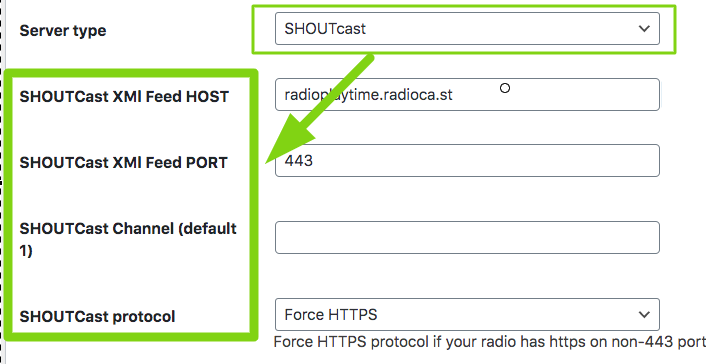 < /a>
< /a>





























